عنوان: چگونه می توان گفت یک کامپیوتر چند ماژول حافظه دارد
در فرآیند استفاده روزانه از رایانه ها ، درک پیکربندی سخت افزار رایانه ، به ویژه ظرفیت و تعداد ماژول های حافظه بسیار مهم است. تعداد چوبهای حافظه به طور مستقیم بر سرعت در حال اجرا رایانه و قابلیت های چند کاره تأثیر می گذارد. در این مقاله به تفصیل نحوه بررسی چند ماژول حافظه یک کامپیوتر و ارائه داده ها و روش های ساختاری ارائه شده است.
1. چرا باید تعداد ماژول های حافظه را بررسی کنید؟
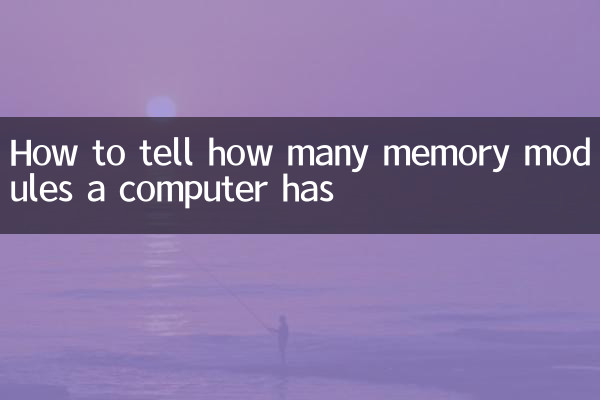
ماژول حافظه یکی از سخت افزار اصلی رایانه است که سرعت در حال اجرا رایانه و قابلیت های چند کاره را تعیین می کند. دانستن اینکه چند ماژول حافظه یک کامپیوتر دارد می تواند به کاربران کمک کند تا تعیین کنند که آیا آنها نیاز به ارتقاء حافظه دارند یا عیب یابی مربوط به حافظه را دارند. به عنوان مثال ، اگر رایانه شما به آرامی در حال کار است ، ممکن است به دلیل حافظه کافی باشد و باید تعداد و ظرفیت چوبهای حافظه را بررسی کنید.
2. چگونه می توان تعداد چوب های حافظه را بررسی کرد
موارد زیر چندین روش مشترک برای بررسی تعداد ماژول های حافظه رایانه است:
| روش | مراحل عملیاتی | سیستم قابل اجرا |
|---|---|---|
| مدیر وظیفه | 1. بر روی نوار وظیفه راست کلیک کرده و "مدیر وظیفه" را انتخاب کنید 2. به برگه عملکرد بروید 3. برای مشاهده شماره و استفاده از شکافها روی "حافظه" کلیک کنید | ویندوز 10/11 |
| ابزار اطلاعات سیستم | 1. WIN+R را فشار دهید ، "MSINFO32" را وارد کنید و Enter را فشار دهید 2. در اطلاعات سیستم به دنبال "حافظه" یا "خلاصه سیستم" باشید | ویندوز 7/8/10/11 |
| ابزارهای CPU-Z | 1. بارگیری و نصب CPU-Z 2. نرم افزار را باز کنید و به برگه "حافظه" یا "SPD" تغییر دهید 3. تعداد شکاف ها و اطلاعات ماژول حافظه را بررسی کنید | ویندوز/لینوکس |
| خط فرمان | 1. WIN+R را فشار دهید ، "CMD" را وارد کنید و Enter را فشار دهید 2. برای مشاهده اطلاعات حافظه "WMIC MemoryChip Get BankLabel ، ظرفیت" را وارد کنید. | ویندوز 7/8/10/11 |
3. رابطه بین تعداد ماژول های حافظه و عملکرد
تعداد و ظرفیت حافظه به طور مستقیم بر عملکرد رایانه تأثیر می گذارد. در زیر رابطه بین تعداد ماژول های حافظه و عملکرد است:
| تعداد ماژول های حافظه | تأثیر عملکرد |
|---|---|
| حافظه یک | عملکرد پایین ، امکان فعال کردن حالت کانال دوگانه وجود ندارد |
| دو قطعه حافظه (همان ظرفیت) | با کارایی بالا ، حالت کانال دوگانه فعال شده است |
| خاطرات چندگانه (ظرفیت های مختلف) | عملکرد به حداقل ماژول حافظه ظرفیت بستگی دارد |
4. چگونه ماژول حافظه را ارتقا دهیم؟
اگر فهمیدید که تعداد یا ظرفیت ماژول های حافظه رایانه شما کافی نیست ، می توانید به روزرسانی حافظه را در نظر بگیرید. در اینجا مراحل به روزرسانی ماژول حافظه وجود دارد:
1انواع حافظه پشتیبانی شده توسط مادربرد خود را تعیین کنید:کتابچه راهنمای مادربرد را بررسی کنید یا از ابزار CPU-Z برای تعیین نوع حافظه پشتیبانی شده (مانند DDR3 ، DDR4) استفاده کنید.
2ماژول حافظه مناسب را بخرید:با توجه به نوع حافظه و حداکثر ظرفیت پشتیبانی شده توسط مادربرد ، ماژول های حافظه را با همان مشخصات خریداری کنید.
3ماژول حافظه را نصب کنید:قدرت رایانه را خاموش کنید ، پرونده را باز کنید ، ماژول حافظه را در شکاف مربوطه قرار دهید و به تراز کردن شکاف ها توجه کنید.
4بررسی کنید که آیا حافظه به رسمیت شناخته شده است:پس از بوت شدن ، سیستم را وارد کرده و از Task Manager یا CPU-Z Tool استفاده کنید تا بررسی کنید که آیا حافظه به درستی تشخیص داده شده است.
5. اغلب س questions الات
Q1: چرا ظرفیت حافظه نمایش داده شده در رایانه من از ظرفیت حافظه نصب شده واقعی کوچکتر است؟
A1: ممکن است بخشی از حافظه توسط کارت یکپارچه گرافیک اشغال شود ، یا ماژول حافظه به درستی درج نشده است. می توانید سعی کنید ماژول حافظه را دوباره نصب کنید یا تنظیمات BIOS را بررسی کنید.
Q2: آیا ماژول های حافظه مارک های مختلف می توانند مخلوط شوند؟
A2: شما می توانید آنها را مخلوط کنید ، اما توصیه می شود از ماژول های حافظه از همان برند و مشخصات استفاده کنید تا از مشکلات سازگاری جلوگیری کنید.
Q3: چگونه می توان تعیین کرد که آیا ماژول حافظه آسیب دیده است؟
A3: شما می توانید از یک ابزار تشخیص حافظه (مانند ابزار تشخیصی حافظه ویندوز) برای آزمایش استفاده کنید ، یا سعی کنید شکاف را برای آزمایش تغییر دهید.
6 خلاصه
دانستن چند ماژول حافظه رایانه شما یک گام مهم در بهینه سازی عملکرد رایانه شما است. به راحتی می توانید تعداد و ظرفیت چوب حافظه را از طریق مدیر وظیفه ، ابزار اطلاعات سیستم یا نرم افزار شخص ثالث مانند CPU-Z بررسی کنید. اگر حافظه کافی نیست ، می توانید به روزرسانی ماژول حافظه را در نظر بگیرید ، اما باید به سازگاری مادربرد و مشخصات ماژول حافظه توجه کنید. امیدوارم این مقاله به شما کمک کند تا پیکربندی حافظه رایانه خود را بهتر مدیریت کنید.

جزئیات را بررسی کنید

جزئیات را بررسی کنید